WPS怎么在Word文档中插入下拉选项框
WPS是现在十分常用的一款办公软件,有些新用户不知道该软件怎么在Word文档中插入下拉选项框,接下来小编就给大家介绍一下具体的操作步骤。
具体如下:
1. 首先第一步先用WPS打开电脑中的Word文档,接着点击【插入】选项,然后根据下图箭头所指,点击【窗体】图标。
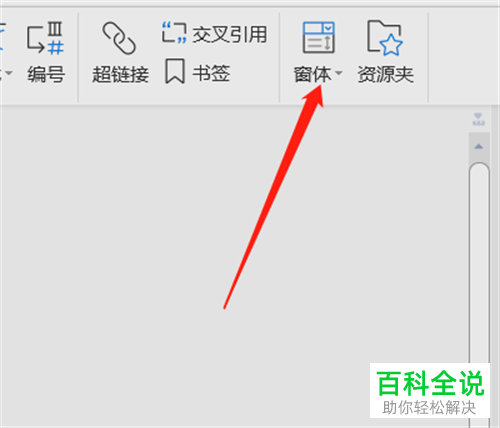
2. 第二步在展开的下拉列表中,根据下图箭头所指,点击【下拉型窗体域】选项。
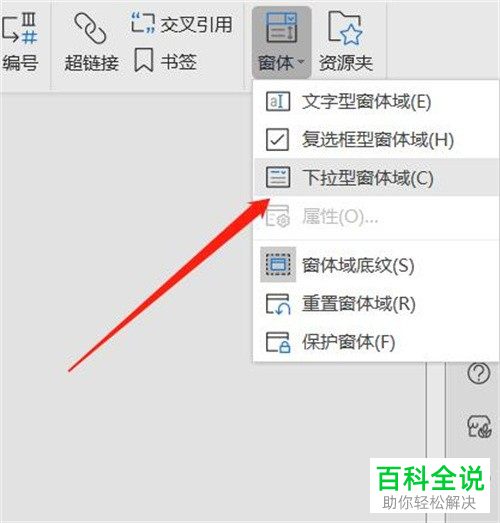
3. 第三步在弹出的窗口中,根据下图箭头所指,先点击【添加】选项,接着按照需求添加下拉列表中的项目。

4. 第四步添加完成后,根据下图箭头所指,点击【确定】选项。

5. 第五步根据下图箭头所指,依次点击【窗体-保护窗体】选项。
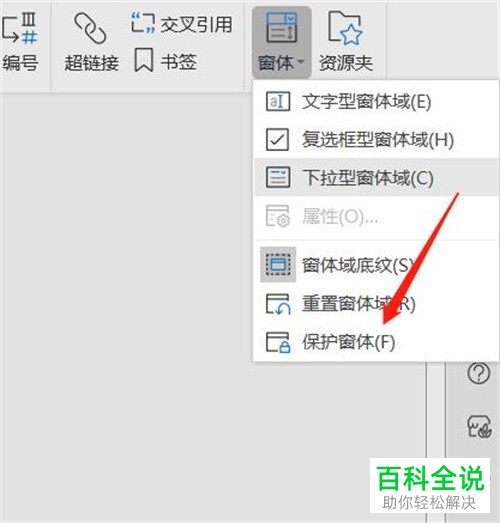
6. 最后根据下图箭头所指,成功在Word文档中插入下拉选项框。

以上就是WPS怎么在Word文档中插入下拉选项框的方法。
赞 (0)

